Mohu si stáhnout další hlasy pro Asistenta Google? – TechCult
Různé / / May 01, 2023
Už vás nebaví poslouchat stejný hlas od Asistenta Google a chcete si ho přizpůsobit? Asistent Google vám umožňuje změnit výchozí hlas a použít jiný. V tomto článku vás provedeme změnou hlasu Google na Jarvis a odhalíme některá tajemství Goggle Assistant, jako je pořizování selfie nebo identifikace skladeb. Takže pokračujte ve čtení, abyste věděli, zda si mohu stáhnout další hlasy pro svého Asistenta Google, nebo ne?
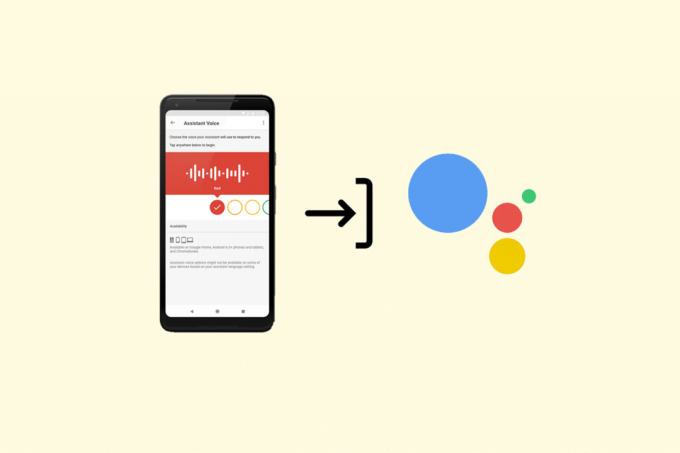
Obsah
Mohu si stáhnout další hlasy pro Asistenta Google?
Google Assistant je užitečný nástroj pro Android uživatele, který funguje jako osobní asistent uživatelů. Aplikace si může dělat poznámky, plánovat denní úkoly, vyhledávat na webu a dokonce za vás telefonovat. Funkce hlasového vyhledávání vám umožňuje mluvit s asistentem a na oplátku získat zvukové odpovědi. Hlas Asistenta Google můžete upravit podle svých potřeb. Asistent umožňuje změnit hlas z nastavení.
Přečtěte si také: Jak mohu zapnout nebo vypnout Google Assistant v systému Android
Jaká jsou některá tajemství Asistenta Google?
Google Assistant je jednou z nejlepších funkcí systému Android. Asistentská aplikace vyvinutá společností Google vám pomůže naplánovat si den a dokonce odpovídat na otázky a získávat odpovědi z webu. Google Assistant skutečně pomáhá vašemu smartphonu být chytřejší. Níže jsou uvedena některá z nejlépe střežených tajemství Asistenta Google.
- Zvuk zvířat: Můžete slyšet zvuk jakéhokoli zvířete, které chcete. Stačí říct něco jako Lion sound nebo Sound of lion a asistent vám poskytne zvukové výsledky.
- Hodit si mincí: Chcete-li vyzkoušet své štěstí hozením mincí, řekněte něco ve smyslu Hoď mincí a na obrazovce se vám hodí mince s výsledkem „hlava nebo ocas“.
- Řekni mi vtip: Pokud se nudíte, Asistent Google vám může pomoci zbavit se nudy. Jen říct Řekni mi vtip a váš Google Assistant vám řekne vtipný vtip.
- Identifikujte skladbu: Toto je jedno z nejlépe střežených tajemství Google Assistant, o kterém ne každý ví. Pokud jste slyšeli písničku, ale neznáte její název, stačí říct Identifikujte skladbu a Google Assistant vás o to požádá hrát, zpívat nebo broukat píseň a pomůže vám identifikovat stopu.
- Najít moje zařízení: Pokud ve svém pokoji nemůžete najít telefon, řekněte Najít moje zařízení a zazvoní vaše druhé zařízení.
- Udělejte si selfie nebo fotku s časovačem: Pokud jste daleko od svého mobilu a chcete si udělat selfie s časovačem. Jen říct Udělejte si selfie za 10 sekund nebo Pořiďte fotku za 10 sekund nebo prostě jen Udělejte si selfie nebo fotografie. Můžete také upravit časovač podle svých potřeb. Pokud řeknete pro focení nebo selfie, Google Assistant ve výchozím nastavení přidá 3 sekundový časovač.
- Otevřete paměť: Pokud si chcete poznámku ponechat, Asistent Google vám pomůže si ji zapamatovat. Například, když řeknete Pamatujte, že zeleninu musím kupovat z trhu asistent si to zapamatuje ve své paměti. Když si chcete poznámku připomenout, stačí se zeptat asistenta Co musíte koupit na trhu nebo jednoduše Otevřete paměť. Pokud chcete vymazat paměť, řekněte Otevřete paměť a pak Zapomenout spolu s poznámkou, kterou chcete zapomenout.
- Hledání směru: Pokud potřebujete trasu na místo, stačí se zeptat Chci jít do [Vaše destinace] a Google Assistant vám sdělí všechny požadované podrobnosti, abyste dosáhli cíle.
- Nákupní seznam: Jen říct Přidat jablka do mého nákupního seznamu a Google Assistant udělá totéž. V případě, že váš nákupní seznam není vytvořen, stačí říct Vytvořte nákupní seznam a váš nákupní seznam bude vytvořen a budete moci přidávat položky do tohoto nákupního seznamu.
Jak změním Google Voice na Jarvis
Hlas Asistenta Google bohužel nemůžete změnit na Jarvisi hlas (A.I. ve filmech MCU). Od března 2023 neexistuje pro zařízení Android žádná taková možnost změnit hlas Asistenta Google na Jarvis. V Asistentovi Google však můžete prozkoumat mnoho dalších hlasů, aby byla aplikace vzrušující. V budoucnu může dojít k aktualizaci, až bude na Googlu poskytován hlas Jarvis, ale prozatím tato funkce není k dispozici.
Musíš číst: Jak povolit tmavý režim v Google Assistant
Jaké jsou výchozí možnosti hlasu pro Asistenta Google?
Než pochopíte, jak změnit hlas Google na Jarvis? pojďme prozkoumat některé výchozí možnosti hlasu Asistenta.
1. Otevři tvůj Google aplikace.

2. Klepněte na svůj profilová fotka ikonu pro zobrazení možností účtu.

3. Klepněte na Nastavení.
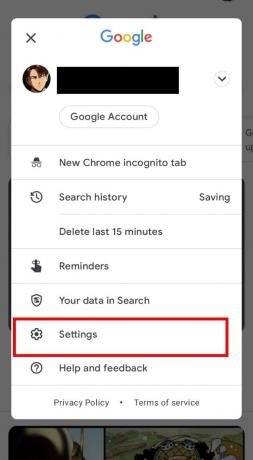
4. Klepněte na Google Assistant
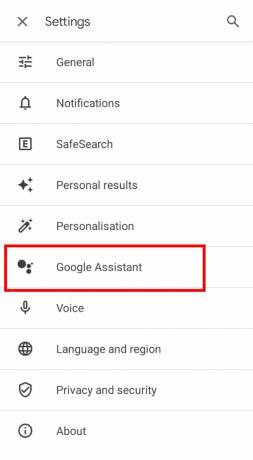
5. Přejděte dolů a klepněte na Hlas a zvuky asistenta.

6. Posouvejte vodorovně a klepnutím na různé barevné kruhy vyberte nebo vyberte jiný hlas asistenta.

Poznámka: Výchozí hlas asistenta je Červené.
Pokračujte ve čtení a zjistěte, jaká je nejlepší věc, kterou Asistent Google dokáže?
Jak stáhnout další hlasy pro mého asistenta Google
Google Assistant přichází s různým počtem hlasů pro různé jazyky. Pokud je například vybrán jazyk Asistenta angličtina (Spojené království), budete mít pouze 2 možnosti pro hlas asistenta. Pokud je však vybrán jazyk Asistenta Anglicky Spojené státy), budete mít až 10 možností pro hlas asistenta. Technicky tedy můžete vybrat více hlasů Google Assistant. V této příručce uvidíme, jak si můžete stáhnout nebo vybrat více hlasů pro Asistenta Google, abyste vylepšili své prostředí Android. Později v průvodci se pokusíme zjistit, jaká jsou některá tajemství Asistenta Google?
Přečtěte si také: Jak deaktivovat Google Assistant na uzamčené obrazovce
Jak mohu přidat další hlasy do Google Assistant
Nyní, když jsme obeznámeni s hlasovými možnostmi v Asistentovi Google, podívejme se, jak stáhnout nebo přidat další hlasy do Asistenta Google, abychom zjistili, zda si mohu stáhnout další hlasy pro Asistenta Google?
1. Otevři tvůj Google aplikace.
2. Klepněte na svůj profilová fotka ikonu pro zobrazení možností účtu.
3. Klepněte na Nastavení

4. Klepněte na Google Assistant
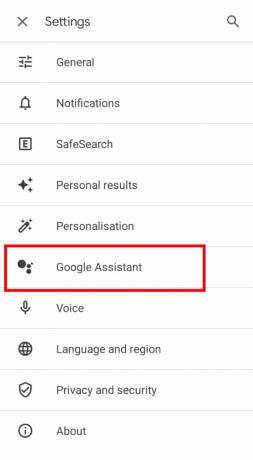
5. Nyní v nastavení Google Assistant klepněte na Jazyky pod OBLÍBENÁ NASTAVENÍ.

6. Klepněte na svůj výchozí nebo vybraný jazyk. V tomto příkladu je angličtina (Spojené království).
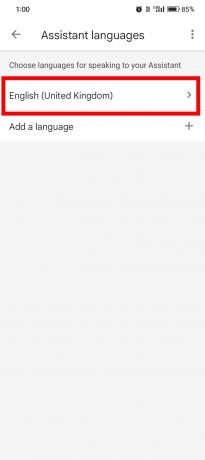
7. Vyberte jazyk chcete pro hlas Asistenta Google. V tomto příkladu vybíráme Anglicky Spojené státy).

8. Nyní přejděte na Nastavení hlasu a zvuků Asistenta podle kroků uvedených v předchozí metodě.

9. Nyní můžete vidět, že se přidávají nové hlasy. Zde si můžete vybrat svůj oblíbený hlas asistenta.

Poznámka: Některé jazyky mohou mít více asistentských hlasů než jiné.
Co je nejlepší věc, kterou Google Assistant umí?
Probrali jsme všechny skvělé tajné funkce Google Assistant, pojďme nyní prozkoumat, co pro vás Google Assistant může udělat. Následuje seznam úloh, které může tento nástroj provádět.
- Pošlete zprávu WhatsApp: Stačí jen říct Pošlete zprávu přes WhatsApp princia Asistent Google načte kontakt a požádá vás, abyste řekli zprávu, kterou chcete odeslat.
- Otevřete aplikace: Většinu aplikací můžete otevřít, aniž byste se dotkli telefonu. Stačí požádat asistenta Otevřete YouTube a váš asistent otevře Youtube aplikace pro vás.
- Viz E-maily: To je velmi užitečné pro vaši kancelář nebo školní práci. Můžeme otevřít email konkrétního odesílatele. Například když o to požádáte asistenta Ukaž mi e-maily od Framed Media, přenese vás na e-maily z Framed Media ve vaší poštovní aplikaci.
- Ukaž mi moje fotky z večírků: Aby tato funkce fungovala, vaše obrázky musí být uloženy ve vašem aplikace Fotky Google. Můžete požádat o fotky pro konkrétní událost a Asistent Google obrázek načte. Říci Ukaž mi moje fotky z večírků a asistent vás na všechny takové fotky vezme.
- Sdílet aktuální polohu: Svou polohu můžete sdílet s přáteli pomocí Asistenta Google. Aby bylo sdílení polohy snadné, může vám s tím pomoci Google Assistant. Stačí o to požádat sdílet mou aktuální polohu. Akci můžete potvrdit vyslovením Odeslat/Ano/Odeslat.
- Přečtěte si text z článku: Je to velmi užitečné, pokud chcete pracovat a zároveň si chcete přečíst článek nebo blog jako podcast. Můžete si otevřít blog a požádat asistenta, aby ho přečetl za vás. To je také užitečný nástroj pro lidi se sluchovým postižením.
- Telefonujte: Jen říct Hej Google, zavolej Princeovi přes hlasitý odposlech a asistent vám během několika sekund zavolá. Můžete také říci Hej Google, zavolej na poslední hovor a Google zavolá osobě, které jste volali naposledy.
Doporučeno:
- Je AVG TuneUp bezpečný?
- Co znamená Ignored from Added Me na Snapchatu?
- Jak změnit hlas Google Assistant na JARVIS
- Jak zapnout svítilnu zařízení pomocí Google Assistant
Bohužel nemůžete změnit hlas svého asistenta Google na Jarvis, ale můžete změnit hlas asistenta Google z nastavení asistenta. Asistent Google navíc obsahuje některá tajemství a skvělé funkce, o kterých ví jen velmi málo lidí, jako je vytváření připomenutí, čtení článků atd. Celkově je Google Assistant mocný nástroj, který vám může usnadnit a zefektivnit život. Doufáme, že vám tento návod pomohl a že jste to dokázali Mohu si stáhnout další hlasy pro Asistenta Google? Pokud máte další dotazy nebo zpětnou vazbu, dejte nám vědět v sekci komentářů.
Elon je technický spisovatel na TechCult. Píše návody už asi 6 let a pokryl mnoho témat. Rád se zabývá tématy souvisejícími s Windows, Androidem a nejnovějšími triky a tipy.



